جا به جایی سطر و ستون در اکسل
آموزش نحوه جابجایی سطر و ستون در اکسل (Excel)
جابجایی سطر و ستون در اکسل امکان پذیر است، در این مقاله نحوه تبدیل و جابجایی سطر و ستون در Excel را به شما عزیزان به صورت تصویری آموزش خواهیم داد، در ادامه همراه داتیس نتورک باشید.
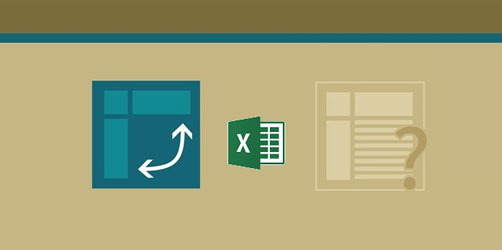
جابجایی سطر و ستون در اکسل
Excel یک برنامه کاربردی در پکیج آفیس است که توسط شرکت Microsoft ارائه شده است.
این برنامه برای محاسبات ریاضی، آماری، متنی و ترسیم نمودار به وسیلهٔ ابزارهای گرافیکی به کار میرود.
گاهی است به دلایل مختلفی نیاز داشته باشیم جای سطر و ستون را در نمودار اکسل تغییر دهیم و جابجا کنیم.
در این مقاله قصد داریم به صورت تصویری نحوه جابجایی سطر و ستون در اکسل (Excel) را بهش ما عزیزان آموزش دهیم، همراه داتیس نتورک باشید.
مراحل عوض کردن جای rows و columns در Excel
برای انجام این جابجایی دو روش معمول وجود دارد:
- 1- تابع Transpose
- 2- ابزار Paste Special
که هر دو روش را در ادامه این آموزش می توانید یاد بگیرید.
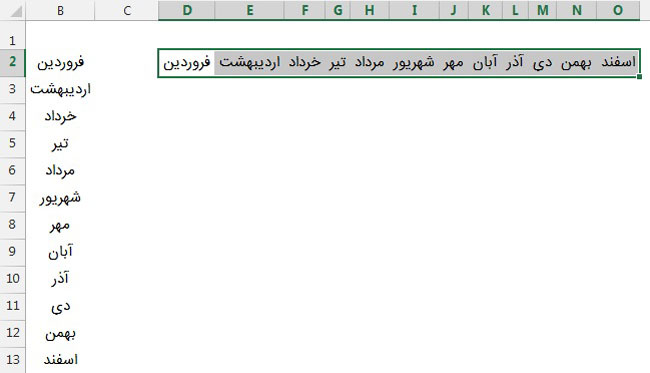
روش اول : استفاده از تابع Transpose
برای تبدیل سطر به ستون در اکسل و یا ستون به سطر از تابع Transpose هم میتونیم استفاده کنیم.
این تابع ذاتا آرایه ای است و موقع استفاده باید Ctrl+Shift+Enter بزنیم.
برای استفاده از این تابع مراحل زیر رو انجام میدیم:
- محدوده ای که میخوایم ستون به سطر تبدیل بشه رو انتخاب میکنیم. (D2:O2)
- = را زده و تابع Transpose را تایپ میکنیم و مطابق شکل 3 محدوده مورد نظر رو انتخاب میکنیم. ( B2:B13)
- پرانتز را بسته و Ctrl+Shift+Enter را میزنیم.
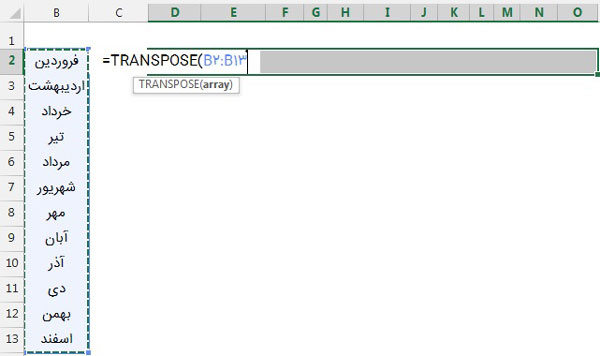
روش دوم : جابجایی سطر و ستون در اکسل با ابزار Paste Special
برای تبدیل سطر به ستون در اکسل مراحل زیر را انجام میدیم:
- محدوده مورد نظر را انتخاب کرده و کپی میکنیم. Ctrl+C (در مثال بالا محدوده B2:B13 را انتخاب میکنیم)
- روی سلول ابتدای محدوده مورد نظر برای Paste کردن کلیک راست میکنیم. (سلول D2)
- از قسمت Paste Options: گزینه نشان داده شده رو انتخاب میکنیم. یا از پنجره Paste Special (Ctrl+Alt+V) تیک گزینه Transpose رو زده و Ok میکنیم.
امیدواریم مقاله آموزش عوض کردن جای سطر و ستون در Excel مفید بوده باشد.
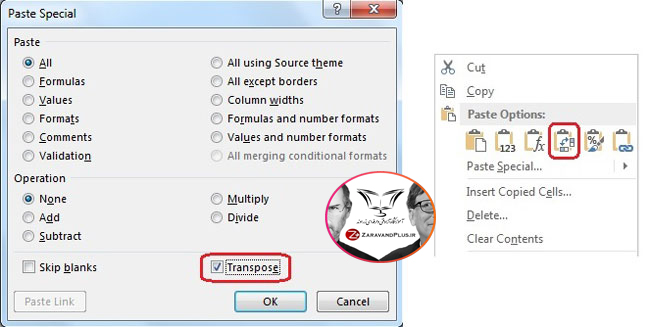









دیدگاهتان را بنویسید